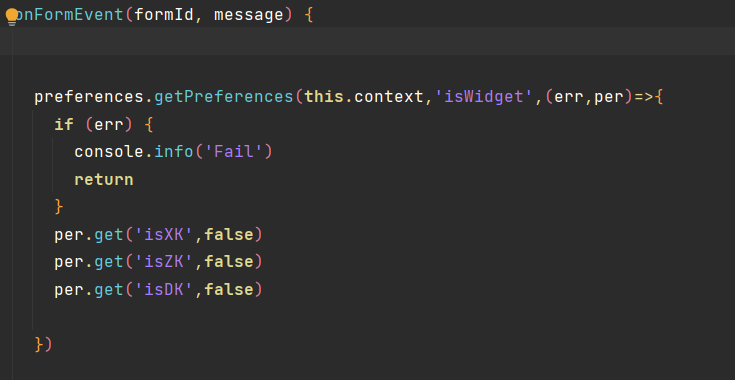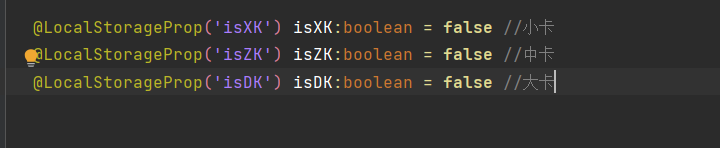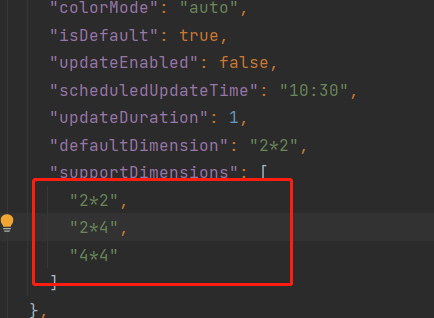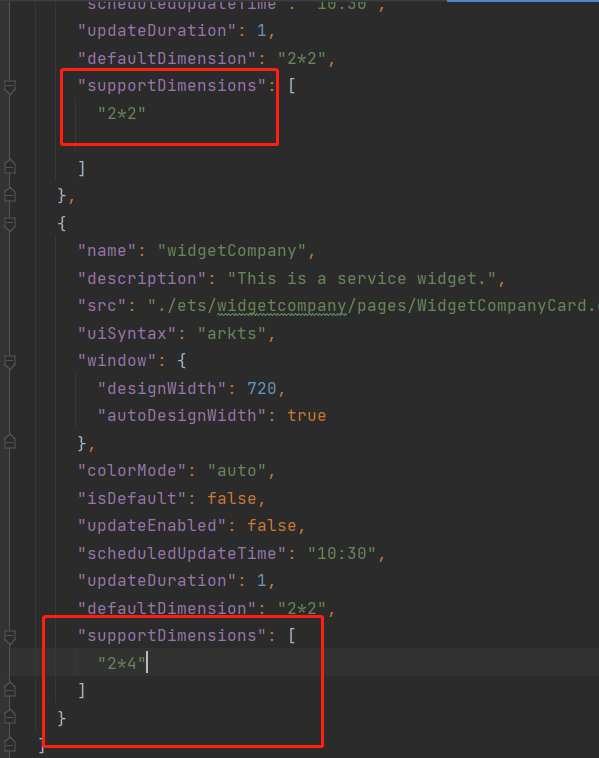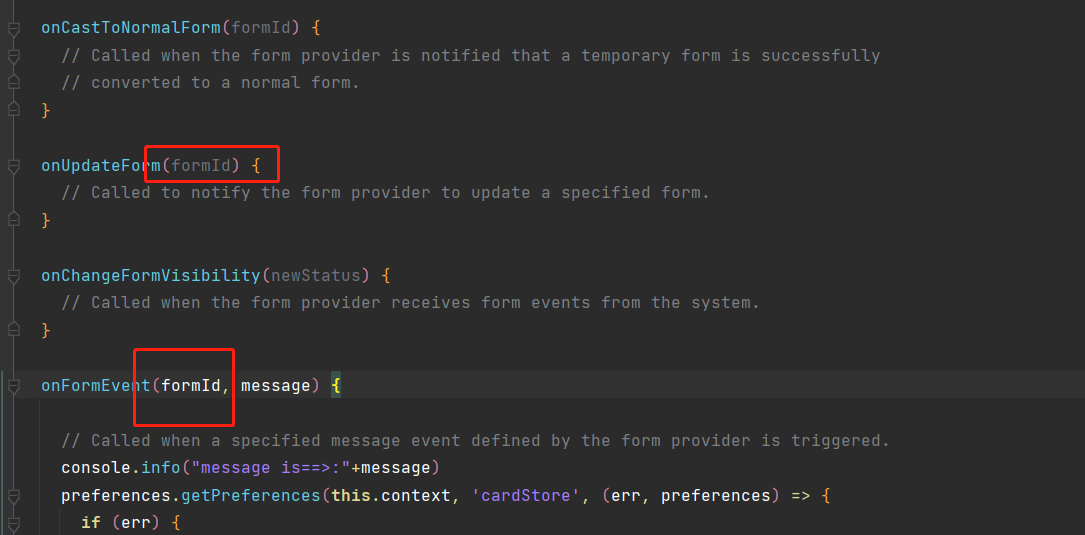在HarmonyOS的元服务开发中,区分不同大小卡片的入口可以通过在config.json文件中配置卡片的不同尺寸来实现。每个卡片尺寸对应一个独立的入口,开发者可以在abilities节点下为不同尺寸的卡片配置不同的metadata信息。具体步骤如下:
- 在
config.json文件中,找到abilities节点,确保已经定义了元服务的入口Ability。
- 在Ability的
metadata节点下,添加不同尺寸卡片的配置。例如,对于大卡片和小卡片,可以分别配置不同的name和value。
"abilities": [
{
"name": ".MainAbility",
"srcEntry": "./ets/MainAbility/MainAbility.ts",
"metadata": [
{
"name": "ohos.ability.card",
"value": "card_small"
},
{
"name": "ohos.ability.card",
"value": "card_medium"
},
{
"name": "ohos.ability.card",
"value": "card_large"
}
]
}
]
- 在代码中,可以通过
AbilityContext的getAbilityInfo方法获取当前卡片的尺寸信息,并根据不同的尺寸执行相应的逻辑。
let abilityInfo = await this.context.getAbilityInfo();
let cardSize = abilityInfo.metadata.find(meta => meta.name === "ohos.ability.card").value;
if (cardSize === "card_small") {
// 小卡片逻辑
} else if (cardSize === "card_medium") {
// 中卡片逻辑
} else if (cardSize === "card_large") {
// 大卡片逻辑
}
通过这种方式,开发者可以在元服务中区分不同大小卡片的入口,并实现相应的功能逻辑。